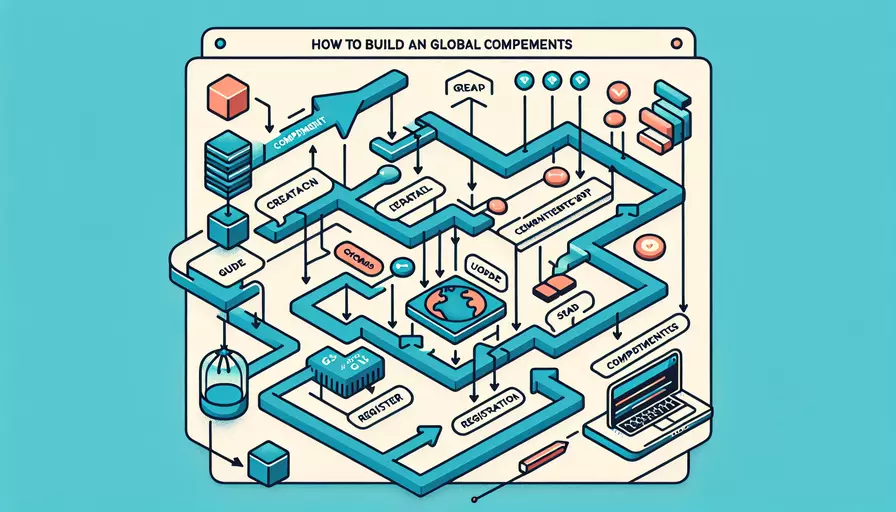
1、在Vue中构建全局组件的方法有几个关键步骤:注册全局组件、定义组件模板和逻辑、在项目中使用组件。 全局组件是指那些可以在任何地方直接使用的组件,不需要重复导入和注册。下面详细描述如何在Vue项目中构建全局组件。
一、注册全局组件
要在Vue中注册全局组件,可以使用Vue.component方法。此方法接受两个参数:组件名和组件配置对象。以下是注册全局组件的示例代码:
import Vue from 'vue';
import MyComponent from './components/MyComponent.vue';
Vue.component('MyComponent', MyComponent);
通过上述代码,我们将MyComponent注册为全局组件,这样在任何Vue实例中都可以直接使用<MyComponent />标签。
二、定义组件模板和逻辑
定义组件模板和逻辑是构建全局组件的核心。我们需要创建一个.vue文件,并在其中定义模板、脚本和样式。以下是一个简单的组件定义示例:
<template>
<div class="my-component">
<h1>{{ title }}</h1>
<p>{{ message }}</p>
</div>
</template>
<script>
export default {
name: 'MyComponent',
props: {
title: {
type: String,
required: true
},
message: {
type: String,
required: false,
default: 'Hello, Vue!'
}
}
}
</script>
<style scoped>
.my-component {
border: 1px solid #ccc;
padding: 10px;
}
</style>
以上代码定义了一个名为MyComponent的Vue组件。它接受两个props:title和message,并在模板中显示它们的值。
三、在项目中使用组件
注册全局组件后,可以在项目中的任何地方使用它们。以下是在一个Vue实例中使用全局组件的示例:
<template>
<div id="app">
<MyComponent title="Welcome" message="This is a global component" />
</div>
</template>
<script>
export default {
name: 'App',
}
</script>
<style>
/* 全局样式可以写在这里 */
</style>
通过上述代码,我们在App.vue文件中使用了MyComponent全局组件,并传递了title和message属性。
四、构建全局组件的优缺点
全局组件在Vue项目中有其独特的优缺点,理解这些有助于我们更好地决定何时使用全局组件。
优点:
- 简化代码:全局组件可以在项目中的任何地方使用,而不需要重复导入和注册,简化了代码。
- 一致性:全局组件确保了项目中相同功能的组件具有一致的行为和样式。
- 代码复用:全局组件可以在不同的Vue实例和页面中复用,减少了重复代码。
缺点:
- 命名冲突:全局组件可能会与其他组件或HTML标签发生命名冲突,导致意外行为。
- 加载时间:全局组件在应用启动时会被加载,可能增加初始加载时间,尤其是当全局组件较多时。
- 管理复杂度:随着项目规模的扩大,全局组件的管理和维护可能变得更加复杂。
五、最佳实践和建议
为了更好地构建和使用全局组件,以下是一些最佳实践和建议:
- 合理命名:使用具有描述性的名称来避免命名冲突。例如,可以使用前缀来区分不同模块的组件。
- 按需加载:对于大型项目,可以使用按需加载的方式来减少初始加载时间。例如,使用动态导入和懒加载技术。
- 文档和注释:为全局组件编写详细的文档和注释,确保团队成员能够理解和正确使用这些组件。
- 组件库:如果项目中有大量的全局组件,可以考虑将它们封装成一个组件库,便于管理和复用。
六、实例说明
为了更好地理解全局组件的构建和使用,以下是一个完整的实例说明。
假设我们要构建一个全局的按钮组件,并在项目中使用它。我们可以按照以下步骤进行:
- 定义按钮组件:创建一个名为
Button.vue的文件,并在其中定义按钮组件。
<template>
<button class="btn" :class="type" @click="handleClick">
<slot></slot>
</button>
</template>
<script>
export default {
name: 'Button',
props: {
type: {
type: String,
default: 'primary'
}
},
methods: {
handleClick() {
this.$emit('click');
}
}
}
</script>
<style scoped>
.btn {
padding: 10px 20px;
border: none;
cursor: pointer;
}
.primary {
background-color: #007bff;
color: #fff;
}
.secondary {
background-color: #6c757d;
color: #fff;
}
</style>
- 注册全局组件:在项目的入口文件(例如
main.js)中注册按钮组件。
import Vue from 'vue';
import App from './App.vue';
import Button from './components/Button.vue';
Vue.component('Button', Button);
new Vue({
render: h => h(App),
}).$mount('#app');
- 使用全局组件:在项目中的任何地方使用按钮组件。例如,在
App.vue文件中使用它。
<template>
<div id="app">
<Button type="primary" @click="handleClick">Primary Button</Button>
<Button type="secondary" @click="handleClick">Secondary Button</Button>
</div>
</template>
<script>
export default {
name: 'App',
methods: {
handleClick() {
alert('Button clicked!');
}
}
}
</script>
<style>
/* 全局样式可以写在这里 */
</style>
通过上述步骤,我们成功地构建了一个全局的按钮组件,并在项目中使用了它。
总结:在Vue项目中构建全局组件可以简化代码、确保一致性和提高代码复用率。然而,全局组件也有命名冲突、增加加载时间和管理复杂度等缺点。合理命名、按需加载、编写文档和注释以及封装成组件库是一些最佳实践和建议。通过实例说明,我们可以更好地理解全局组件的构建和使用。
相关问答FAQs:
Q:Vue如何构建全局组件?
A:在Vue中,构建全局组件有多种方式,下面我将介绍两种常用的方法。
方法一:通过Vue的全局方法Vue.component()构建全局组件。
- 首先,在Vue实例之前,使用Vue.component()方法注册全局组件。该方法接受两个参数,第一个参数是组件的名称,第二个参数是组件的配置对象。
Vue.component('global-component', {
// 组件的配置
})
- 在Vue实例中,可以直接使用注册的全局组件。
<global-component></global-component>
方法二:通过Vue的插件机制构建全局组件。
- 首先,创建一个Vue插件。在插件的install方法中,使用Vue.component()方法注册全局组件。
// 创建插件
const GlobalComponent = {
install(Vue) {
Vue.component('global-component', {
// 组件的配置
})
}
}
- 在Vue实例中,通过Vue.use()方法引入插件。
Vue.use(GlobalComponent)
- 然后,可以直接在Vue实例中使用注册的全局组件。
<global-component></global-component>
总结一下,以上两种方法都可以用来构建全局组件,第一种方法比较简单直接,适用于只注册一个全局组件的情况;第二种方法更加灵活,可以一次性注册多个全局组件,并且可以在插件中添加其他功能。根据实际需求选择合适的方法来构建全局组件。
文章标题:vue如何构建全局组件,发布者:飞飞,转载请注明出处:https://worktile.com/kb/p/3673587

 微信扫一扫
微信扫一扫  支付宝扫一扫
支付宝扫一扫 